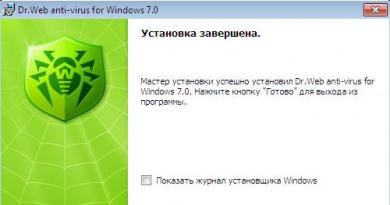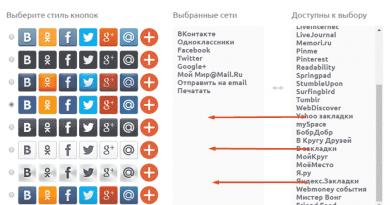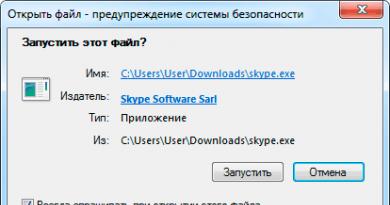Kako zaobići lozinku na prijenosnom računalu sa sustavom Windows 7 Što učiniti ako ste zaboravili administratorsku lozinku? Najčešće situacije
Nikoga ne čudi činjenica da Windows operativne sustave štite korisnici (najčešće administratori računala) od neovlaštenog korištenja, primjerice, u odsutnosti s računala. Međutim, često administrator možda neće dati registriranom korisniku dovoljna prava za obavljanje bilo kakvih radnji ili postavljanje osobnih postavki, pa će stoga možda biti potrebno prijaviti se u sustav uz administratorsku registraciju. Dalje, pogledajmo kako zaobići lozinku na računalu sa sustavom Windows 7, koristeći nekoliko jednostavnih metoda. Ali prvo, shvatimo u kojim slučajevima takve radnje mogu biti izuzetno potrebne.
Najčešće situacije
Dakle, što se može dogoditi ako korisnik hitno mora saznati, zaobići ili poništiti lozinku za Windows? U najjednostavnijem slučaju, ova situacija može biti posljedica činjenice da je korisnik jednostavno zaboravio i jednostavno izgubio svoju kombinaciju, koja se koristi za prijavu u sustav. To je razumljivo, jer je uobičajeno da svaka osoba zaboravi neke stvari. Obični korisnici, očito ne shvaćajući što se događa, počinju poduzimati najdrastičnije mjere, pokušavajući jednostavno ponovno instalirati sustav. To se ne isplati raditi, budući da se čak i zaboravljena lozinka za registraciju Microsofta, koja je stvorena tijekom prve instalacije sustava, može jednostavno vratiti kontaktiranjem službe za podršku korporacije. Da biste to učinili, možete se prijaviti na službeni resurs s drugog računala i navesti potrebne podatke, nakon čega će na vaš mobilni broj biti poslan kod za oporavak.
Problem izgleda mnogo gore kada administrator sustava postavi ograničenja na računalni terminal za registrirane korisnike, na primjer, kako korisnici ne bi samostalno instalirali nepotreban softver ili napravili postavke koje bi mogle naštetiti sustavu. Ali čak iu ovom slučaju možete zaobići lozinku, a ponekad uopće ne morate znati potrebnu kombinaciju. Konačno, ponekad ćete možda morati otvoriti datoteke koje se ne dijele s nekim drugim na vašem računalu. Na primjer, uredski službenik je bolestan, mora dobiti pristup svojim dokumentima, ali iz osobnih razloga ne želi dati svoju Windows lozinku drugim ljudima.
Općenito, u svim gore navedenim situacijama možete koristiti neke, kako većina stručnjaka vjeruje, standardne metode koje će vam pomoći ili saznati potrebnu lozinku, ili je zaobići, ili se čak riješiti registracijske evidencije računalnog administratora.
Što učiniti ako je lozinka postavljena u BIOS-u?
Krenimo od najjednostavnijih opcija i prvo razmislimo o zaobilaženju Windows 7 administratorske lozinke, koja nije postavljena u samom OS-u, u postavkama primarnog ulazno/izlaznog sustava BIOS-a, tako da korisnik ne može samo ući u operativno okruženje, već također promijeniti prioritete primarnih postavki koje postavlja sam administrator.
Na stolnim računalima lozinku možete jednostavno resetirati tako da izvadite CMOS bateriju, koja je odgovorna za napajanje BIOS čipa, na 10-15 minuta, a zatim je vratite natrag. Na prijenosnim računalima ova operacija izgleda malo kompliciranija, jer će se uređaji morati rastaviti. No, ako želite, to se može napraviti ako pripazite da prilikom skidanja poklopca ne oštetite važne komponente na samoj matičnoj ploči.
Onemogućavanje superadministratora na pokrenutom sustavu
Sada, malo odvlačeći pažnju od glavne teme, pogledajmo ukratko kako onemogućiti ugrađeni takozvani super administratorski račun, koji prema zadanim postavkama ima najveći prioritet u svim Windows operativnim sustavima počevši od sedme verzije. Da biste to učinili, morate pokrenuti naredbeni redak, ali ovaj put ga svakako koristite kao administrator kroz RMB izbornik, a zatim izvršite naredbu “net user Administrator / active: no” (naravno, bez navodnika). Nakon toga, svi programi i datoteke mogu se otvoriti bez dobivanja dopuštenja superadministratora. Izuzetak u nekim slučajevima je naredbena konzola. UAC će također ostati aktivan, ali se njegova razina može smanjiti.
Kako zaobići lozinku za prijavu u sustav Windows 7: postavke sigurnog načina rada
Sada prijeđimo izravno na razmatranje tehnika koje su primjenjive u slučajevima kada je nemoguće prijaviti se u sustav pod određenim "računom", uključujući administratorski račun. Kako zaobići lozinku na Windows 7 u takvoj situaciji? Također jednostavno.

Da biste to učinili, morate se pokrenuti u sigurnom načinu rada koji se odabire iz izbornika za pokretanje, aktivira se neposredno prije pokretanja operativnog sustava pritiskom na tipku F8. U prozoru za prijavu jednostavno odaberite željeni unos za registraciju. U tom slučaju lozinka neće biti zatražena. Ako je potrebno, tada si možete dodijeliti dodatna prava ili koristiti upravljanje "računom" pod kojim ste prijavljeni, a zatim postaviti da se trenutna lozinka izbriše.
Zaobiđite Windows administratorsku lozinku prilikom pokretanja s naredbene konzole
Početni izbornik za pokretanje također je zgodan jer umjesto pokretanja u sigurnom načinu rada možete koristiti pokretanje s podrškom za naredbeni redak, što je neophodno ako je sigurna prijava nemoguća ili ugrožena iz nekog razloga.

Kada se start zaustavi, morat ćete unijeti kombinaciju net user NAME PASSWORD, gdje je NAME korisničko ime za koje želite promijeniti kombinaciju prijave, PASSWORD je nova lozinka. Kao što je već jasno, ne morate znati staru kombinaciju, a kada se ponovno pokrenete u normalnom načinu rada, novoinstalirana kombinacija bit će potrebna za prijavu.
Dodavanje i uklanjanje računa iz naredbenog retka
Sada još nekoliko riječi o tome kako zaobići lozinku za Windows 7 na prijenosnom ili stolnom računalu, što također uključuje korištenje naredbene konzole. Samo u ovom slučaju koristi se metoda dodavanja korisnika, dajući mu administratorska prava uključivanjem u odgovarajuću grupu. Opet, sama se konzola poziva iz početnog izbornika, a zatim se sljedeće naredbe sekvencijalno unose i izvršavaju s parametrima imena i lozinke prikazanim u prethodnom primjeru (naravno, bez interpunkcijskih znakova na kraju):
- net korisnik IME LOZINKA /dodaj;
- net localgroup administratori IME /add;
- net localgroup korisnik IME /delete.

Zaobilaženje lozinke u sustavu Windows 7, ako pogledate same naredbe, vrši se dodavanjem novog korisnika (ako je potrebno), dodavanjem odabranog korisnika u grupu "Administratori" (u sustavima na ruskom jeziku, ako naredba ne radi, trebate navesti naziv grupe na ruskom) i brisanje postojećeg korisnika zajedno sa svim njegovim osobnim podacima, uključujući lozinke. S trećom naredbom, prilikom pokretanja računala, možete čak ukloniti administratora, a sustav neće izdati nikakva ograničenja po tom pitanju.
Onemogućavanje zahtjeva za lozinkom pri prijavi
U načelu, gore opisane metode klasificiraju se kao drastične i ne smiju se uvijek koristiti. Općenito, ako govorimo o korištenju naredbenog retka, za zaobilaženje lozinke u sustavu Windows 7 možete koristiti jednostavnije, da tako kažem, bezbolne metode (jasno je da prilikom brisanja administratora, ako se to radi na uredskom računalu terminala, zaposlenik tvrtke može imati vrlo ozbiljne probleme, a to se ne može pripisati slučaju ili neznanju). U takvoj situaciji lakše je koristiti deaktivaciju zahtjeva za lozinkom prilikom prijave u sustav, koja je instalirana za apsolutno sve korisnike, uključujući i administratora. Na bilo kojem sustavu, uključujući Windows 7, možete zaobići korisničku lozinku iz iste naredbene linije na sljedeći način:
- unesite naredbu control userpasswords2 i pritisnite enter;
- onemogućiti zahtjev za lozinkom za odabranog korisnika;
- polja za unos nove kombinacije ostavite prazna.

Nakon naknadnog ponovnog pokretanja, moći ćete se prijaviti na takav račun bez potrebe za potvrdom.
Najjednostavnije radnje u registru
Druga metoda zaobilaženja lozinke uključuje neke radnje u registru sustava, međutim, prosječnom korisniku ova se opcija može činiti nešto kompliciranijom od gore opisanih metoda. Unatoč tome, možete koristiti takve radnje, ali da biste to učinili, trebat će vam bilo koji medij za pokretanje pri ruci, s kojeg biste se trebali pokrenuti prije pokretanja glavnog sustava. Nakon što potvrdite instalaciju jezičnih opcija, trebate otići na oporavak sustava i koristiti stavku naredbenog retka (ili izravno pozvati konzolu kombinacijom Shift + F10).

Sada biste trebali pozvati uređivač registra (regedit), a zatim koristiti košnicu za pokretanje u izborniku datoteka dok ste u odjeljku HKLM. Za košnicu morate navesti lokaciju C:\windows\System32\config\SYSTEM i navesti proizvoljan naziv (na primjer, tri jedinice). Zatim morate otići na stvorenu particiju (u našem slučaju to će biti HKLM111SYSTEM) i promijeniti vrijednosti ključa CmdLine u cmd.exe, a parametru SetupType dodijeliti vrijednost u obliku dva umjesto nule. Zatim se izvodi ponovno pokretanje, ali kada se prijavite na bilo koji račun za prijavu, zaobilaženje lozinke u sustavu Windows 7 (kao iu bilo kojem drugom operativnom sustavu ove obitelji) može se izvesti u automatski pokrenutoj naredbenoj konzoli. Ova tehnika ne dopušta vam da razbijete lozinku ili je izravno zaobiđete, ali donekle pojednostavljuje korake za korištenje naredbenog retka. Ako iz nekog razloga više ne trebate automatsko pokretanje, jednostavno izbrišite stvorenu particiju i ponovno pokrenite sustav.
Također možete zaobići lozinku u Windows 7 ili drugim sustavima učitavanjem košnice HKEY_LOCAL_MACHINE\HIVE_NAME\SAM\Domains\Account\Users\000001F4, gdje je HIVE_NAME naziv košnice.

Samo prvo, u samom odjeljku SAM, trebate pronaći tipku F, a zatim promijeniti njezinu vrijednost (11), postavljenu prema zadanim postavkama u retku 0038, na deset. Po završetku svih radnji, dok ste u košnici, kroz izbornik datoteka morate potvrditi njegovo istovar i ponovno pokrenuti sustav.
Specijalizirani uslužni programi
Sada nekoliko riječi o programima za zaobilaženje lozinki u sustavu Windows 7. Na internetu možete pronaći ogroman broj takvih uslužnih programa, ali sljedeće ćemo se usredotočiti na najjednostavnije i najzanimljivije aplikacije. Ne treba zanemariti ni alate samog sustava, pa ćemo se prvo fokusirati na korištenje Windows softverskog appleta koji je u sustavu predstavljen izvršnom datotekom sethc.exe. Prilikom dizanja s prijenosnog medija ponovno ćete morati pozvati naredbenu konzolu i prvo odrediti slovo particije na kojoj je instaliran operativni sustav, jer će u većini slučajeva disk C biti naveden kao rezervirani prostor. Navodno će sistemska particija biti označena slovom D, a da biste se u to uvjerili unesite naredbu “dir d:\”. Sada trebate napisati sljedeće naredbe (bez interpunkcijskih znakova na kraju svake od njih):
- kopija d:\windows\system32\sethc.exe d:\;
- kopirajte d:\windows\system32\cmd.exe d:\windows\system32\sethc.exe.
Na taj se način alat mijenja u naredbenu konzolu. Nakon ponovnog pokretanja sustava u normalnom načinu rada, kada počne učitavanje, brzo i nekoliko puta pritisnite tipku Shift, nakon čega u naredbenom retku ponovo postavljate korisniku promjenu lozinke (NET USER NAME PASSWORD).
Ponekad stručnjaci za računalnu sigurnost preporučuju korištenje male, ali vrlo zanimljive aplikacije pod nazivom Asterisk Key.

Windows 7 program najprije analizira lozinku ili kombinaciju pristupa internetskim servisima (uglavnom samo onima koji su u sustavu prikazani kao zvjezdice, a ne slova, brojke i simboli), a zatim pritisne tipku Recover kako bi im dao čitljiv izgled. Pored svake lozinke nalazi se poveznica za kopiranje, pa da biste pojednostavili pristup nečemu, možete jednostavno kopirati kombinaciju u programu i zatim je zalijepiti u potrebno polje za popunjavanje.
Možete zaobići lozinku za Windows 7 s flash pogona pomoću uslužnog programa Kon-Boot. Najprije morate pokrenuti njegov instalacijski program, a zatim ga pomoću stavke "Instaliraj na USB stick (s podrškom za EFI)" zapisati na prijenosni medij. Zatim, u primarnom sustavu (BIOS/UEFI), trebate postaviti flash pogon kao prvi uređaj za pokretanje, ući u izbornik za pokretanje sustava Boot Menu (ne brkati s početnim izbornikom koji se poziva tipkom F8) i koristiti stavku “Kon-Boot (TRENUTNA VERZIJA)”, a nakon prozora programa u nekoj vrsti DOS moda, sustav će se početi učitavati. U fazi prijave možete ostaviti polje za lozinku prazno ili unijeti nasumične znakove (Windows će ovu kombinaciju i dalje smatrati ispravnom). Ako se pojavi poruka poput "Otkriven lažni BIOS", morat ćete onemogućiti sigurno pokretanje na primarnom sustavu.
Kako vidjeti lozinke za web stranice u preglednicima?
Konačno, također možete zaobići lozinku za Windows 7 spremljenu u pregledniku koji koristite. Svaki takav program ima poseban odjeljak odgovoran za pohranjivanje potrebnih kombinacija.

Na primjer, u pregledniku Opera možete upotrijebiti gumb za prikaz svih lozinki u sigurnosnom odjeljku, a zatim u novom prozoru, kada zadržite pokazivač iznad adrese web-mjesta, kliknite gumb "Prikaži" (u početku će sve lozinke biti predstavljeni kao zvjezdice). Tako se kombinacija može kopirati ili snimiti, te kasnije koristiti za pristup internetskim stranicama i uslugama.
Kratak sažetak
Ukratko, preostaje samo odabrati najprikladniju metodu za zaobilaženje lozinki. Kao što većina stručnjaka vjeruje, ekstremne mjere poput korištenja registra ili drugih nestandardnih radnji mogu se koristiti samo u slučajevima kada najjednostavnija rješenja ne pomažu. Ali najprihvatljivija opcija je pokrenuti sustav s podrškom za naredbenu konzolu i zatim onemogućiti obaveznu lozinku prilikom prijave, kao što je prikazano u odgovarajućem odjeljku iznad.
Korištenje specijaliziranih programa čini se pomalo nerazumnim samo iz razloga što svi pripadaju ili klasi gledatelja ili uslužnim programima za oporavak koji pomažu kada se lozinke izgube. Međutim, pri dizanju s prijenosnog medija, za brzo zaobilaženje svih vrsta ograničenja, najbolje je koristiti aplikaciju Kon-Boot, iako se nekim korisnicima stvaranje flash pogona pomoću ugrađenog instalacijskog programa može činiti pomalo kompliciranim. Međutim, kao što je gore spomenuto, na Internetu postoji dosta takvih programa za besplatno preuzimanje, a neki se uslužni programi ove vrste mogu čak klasificirati kao profesionalni ili polu-profesionalni alati. Koliko ih je preporučljivo koristiti? Sve ovisi o složenosti izvornog zadatka i preferencijama samih korisnika.
Nepredviđene situacije događaju se kada korisnik osobnog računala iz nekog razloga izgubi ili zaboravi lozinku za prijavu. Mogućnost ponovne instalacije operativnog sustava, u ovom slučaju, nije uvijek prihvatljiva. U ovoj situaciji postoji način da se bez ponovne instalacije sustava i bezbolno zaobiđe lozinka postavljena na računu. Ubuduće se lozinka može promijeniti u drugu bez gubitka podataka ili informacija. Materijali u ovom članku ni na koji način nisu namijenjeni da budu alat za hakiranje osobnih računala drugih ljudi, zapamtite ovo!
Još jednom upozoravam razne vrste obrtnika, nemojte se s time šaliti, hakiranje tuđih računala i neovlašteni pristup povjerljivim podacima je kršenje zakona i najstrože se sankcionira. Stoga je ova uputa namijenjena za osobnu upotrebu i ništa drugo. Sada razgovarajmo o tome što nam je potrebno za zaobilaženje lozinke u sustavu Windows 7. Morate imati DVD sa snimljenom slikom operativnog sustava, ovo je naš glavni alat, osim toga, morat ćete biti pažljivi, inače ništa će raditi. Pretpostavimo da je disk već dostupan, a zatim počnimo implementirati ovaj zadatak.
Prvo što trebate učiniti je pokrenuti sustav s diska na kojem je snimljena slika operativnog sustava Windows 7. Da biste to učinili, morate ući u BIOS (osnovni uslužni program za unos/izlaz) i u odjeljku “Boot” postaviti. prioritet uređajima za pokretanje koji se nalaze na računalu. Prvi uređaj koji trebate instalirati je CD/DVD pogon, zatim pritisnite tipku F10 i potvrdite spremanje. DVD će se početi preuzimati. U prvoj fazi radimo sve kao tijekom normalne instalacije sustava Windows 7, odnosno označavamo jezik sustava i njegovu bitnu dubinu. Kada se u donjem lijevom kutu pojavi gumb "Instaliraj", kliknite "Vraćanje sustava".

U sljedećem prozoru "Opcije oporavka sustava" kliknite gumb "Dalje". Ispred vas će se otvoriti izbornik u kojem možete odabrati različite alate za oporavak; zanima nas "Command Line". Kliknite na ovaj odjeljak.

Pojavit će se crni prozor naredbenog retka. U ovom prozoru trebate unijeti sljedeću naredbu - regedit i pritisnuti Enter. Ovom naredbom nazvat ćemo program ““.

Pred nama će se otvoriti prozor uređivača registra. Kliknite na granu - HKEY_LOCAL_MACHINE. U gornjem lijevom kutu kliknite na izbornik File i odaberite Load Hive.

Sada će vam se otvoriti prozor u kojem prvo morate kliknuti na prečicu My Computer i odabrati disk s operativnim sustavom. Imajte na umu da bi se u teoriji pogon trebao zvati pogon C:/, ali najvjerojatnije neće biti datoteka na istoimenom pogonu. U ovom slučaju, pogledajte druge pogone, na primjer, moje sistemske datoteke bile su na pogonu D:/. Nakon što odredite lokaciju sistemskog pogona, trebate ići na sljedeću stazu: System drive/Windows/System32/config/SYSTEM.

Dvaput kliknite na datoteku SYSTEM. Otvorit će vam se prozorčić pred očima u koji trebate unijeti ime. Napišite, na primjer, nekoliko brojeva - 888 , to će olakšati i brže pronaći novu mapu u registru sustava.

Pritisnite OK. Vidjet ćete samo prozor uređivača registra. Sada idite na granu - HKEY_LOCAL_MACHINE888Setup. Jednom kliknite mapu Postavljanje kako biste je označili.

Na desnoj strani prozora koji se pojavi pronađite parametar - CmdLine. Dvaput kliknite na parametar da biste otvorili prozor “Edit String” i unesite vrijednost - cmd.exe. Ne zaboravite spremiti promjene.

Sada pronađite parametar SetupType i promijenite njegovu vrijednost na isti način, zadana vrijednost ovog parametra je − 0 postavite vrijednost - 2 , uštedjeti. Kada su promjene napravljene, odaberite mapu koju smo stvorili 888 , vratite se na izbornik Datoteka i kliknite na redak "Unload Hive". Zatvorite prozor uređivača registra i u prozoru Mogućnosti oporavka sustava kliknite gumb Restart. Kada se sustav ponovno pokrene, pokrenut će se. Nakon toga, pred vama će se pojaviti prozor naredbenog retka u kojem ćemo zaobići lozinku. Ovdje postoji nekoliko opcija:

Nakon što pokrenete naredbe, zatvorite prozor naredbenog retka. Operativni sustav Windows 7 nastavit će se učitavati. U polje za prijavu i lozinku unesite svoje podatke koje ste promijenili ili kreirali u naredbenom retku. Nakon ovoga bit ćete prijavljeni.
Mnogi će korisnici vjerojatno pomisliti da sve te manipulacije traju predugo. Zapravo, nećete potrošiti više od 10 minuta. I na kraju, želio bih objasniti čitatelju kako smo uspjeli poništiti lozinku. Poznato je da je tumač naredbenog retka administrativni alat. Da biste izvršili naredbu, morate imati administratorska prava, što mi nažalost nismo imali jer je prijava na sustav bila zaključana lozinkom i ograničen pristup raznim funkcijama. Koristili smo alat za vraćanje sustava i upotrijebili ovu funkciju za pokretanje sučelja naredbenog retka. Kako? Prvo, unosom naredbe regedit učitali smo uređivač registra, kao što znate - ovo je Windows "bilježnica" bez koje neće raditi. Pomoću funkcije Registry Editor učitali smo željenu granu i izvršili određene izmjene, odnosno postavili parametar SetupType na vrijednost koja je prilikom izvođenja učitavala parametar CmdLine u fazi učitavanja samog operativnog sustava. To je ono što smo trebali učiniti. Zatim smo izvršavanjem određenih naredbi zaobišli lozinku, odnosno promijenili je ili resetirali. Ovo je jednostavan način da zaobiđete lozinku u sustavu Windows 7 i uđete u sustav. Opet vam skrećem pozornost, ne provaljivati, nego po potrebi, a ne u sebične svrhe!
Mnogi korisnici, kako bi zaštitili svoje podatke od znatiželjnih očiju, postavljaju administratorsku lozinku za svoj Windows račun. Neki ljudi iz različitih razloga zaborave postavljeni sigurnosni kod i na poništi lozinku za Windows provesti postupak ponovne instalacije cijelog sustava. A kao što znate, ova stvar traje relativno dugo.
Mogući su i problemi sa spremanjem potrebnih datoteka, jer se ne možemo ulogirati u sustav, a kod instaliranja Windowsa, kao što znamo, mora se formatirati lokalni disk na koji će biti instaliran operativni sustav. Pa, naravno, uvijek možete pronaći jednostavnije rješenje problema, upravo o tome će biti riječi u ovom članku i naučit ćete kako resetiraj lozinku u windowsima 7 bez pribjegavanja ponovnoj instalaciji.
Jedina komplikacija je što će nam trebati instalacijski disk ili flash pogon za rad na naredbenom retku. Ako nemate ništa od toga pri ruci, uvijek možete koristiti susjedovo računalo za preuzimanje slike i snimanje na disk ili flash pogon.
Kako resetirati lozinku za Windows 7 ako je zaboravljena
Ispostavilo se da je rupa u zakonu za poništavanje zaštite lozinkom u sustavu Windows 7 način rada Sticky Keys, koji nastaje pritiskom na tipku pet puta Shift, To je upravo ono što će nam pomoći da zaobiđemo sigurnosni kod koji smo zaboravili. Bit postupka je da kada pozovete ljepljivi način rada, otvorit će se prozor naredbenog retka u kojem ćemo morati raditi. U nastavku pročitajte kako to učiniti.
Prvo se morate pokrenuti s instalacijskog diska ili flash pogona. U prvom prozoru kliknite Dalje.

U sljedećem prozoru zanima nas stavka Vraćanje sustava, kliknite na nju.

Ako imate instalirano nekoliko operativnih sustava, popis će prikazati sve dostupne, odaberite onaj koji vam je potreban i krenite dalje.

U prozoru Mogućnosti oporavka sustava otvorite naredbeni redak.

Unesite naredbu:
- kopiraj D:\Windows\System32\sethc.exe D:\ i pritisnite enter.
sethc.exe- datoteka koja uzrokuje ljepljivi način rada pritiskom na tipku pet puta pomaknuti.
Pomoću ove naredbe ova se datoteka kopira u korijen diska (D:\) (u sustavu je to pogon (C:\)).

- kopiraj D:\Windows\System32\cmd.exe D:\Windows\System32\sethc.exe
cmd.exe- datoteka odgovorna za pozivanje naredbenog retka.
Ovom naredbom zamjenjujemo datoteku sethc.exe s cmd.exe. Potvrdite promjene unosom ključa "y".


U prozoru za unos lozinke pozovite naredbeni redak pritiskom na tipku pet puta pomaknuti.
Unesite naredbu: korisnik mreže Andrej 54321 i potvrdite pritiskom na enter.
- net user - funkcija odabira korisnika.
- Andrey - ime računa (unesite svoje).
- 54321 je nova lozinka.
Nakon uspješno odrađenog postupka unesite promijenjenu lozinku i radujte se.

Zamijenite naredbeni redak s ljepljivim tipkama
Ako vas ne zanima ljepljivi način rada, možete ostaviti sve kako jest. Da biste se vratili na pozivanje ovog načina rada, čitajte dalje.
Kao što možete vidjeti na slici ispod, korištenjem gore unesenih naredbi datoteka sethc.exe premješten u korijen diska. I u mapi sustava sustav32, zamijenjen je naredbenim redom. Sada ga moramo pomaknuti natrag. Možete ga pokušati samo premjestiti na sustav32 i izbrišite lažnu datoteku koja se tamo nalazi. Ali to možda neće biti moguće učiniti zbog nedovoljnih prava. Stoga ćemo koristiti naredbeni redak.

Otvorite početni izbornik i unesite pretragu cmd i pokrenite pronađenu datoteku kao administrator .

Unesite naredbu:
- kopirajte C:\sethc.exe C:\Windows\System32\sethc.exe
Pritisnite enter i potvrdite tipkom " g". Ako je sve učinjeno ispravno kada pritisnete tipku pet puta pomaknuti ponovno će se otvoriti način lijepljenja .

OKOIznesite svoje mišljenje o ovom članku i, naravno, postavite pitanja ako vam nešto iznenada pođe po zlu.
Hvala na pozornosti!
Ovaj vodič će vam reći što učiniti ako ste zaboravili lozinku za Windows XP i kako riješiti ovaj problem bez ponovne instalacije operativnog sustava. Također ćemo razmotriti druge moguće probleme s lozinkama. Operativni sustavi Windows 10 i Windows 7 imaju poboljšane sigurnosne mogućnosti u usporedbi s ranijim sustavima Windows XP/2000.
Usput, vaše računalo može imati instaliranu jednu od najčešće korištenih lozinki za potpuni popis popularnih lozinki, pogledajte -.
Najnovije verzije sustava Windows koriste učinkovitiji sustav lozinki dizajniran za poslovnu upotrebu kako bi se osiguralo da nitko bez potrebnih dozvola ne može pristupiti informacijama na vašem računalu. Ovo je dvosjekli mač. Većina korisnika barem jednom zaboravi neku važnu lozinku. I tada korisnik/vlasnik informacija postaje “neprijatelj bez prava pristupa” svom računalu.
Naravno, za svaku sigurnosnu metodu postoji način da je zaobiđete, pogotovo ako imate fizički pristup računalu.
U ovom članku ćemo pogledati različite metode zaštite vašeg računala lozinkom i kako ih zaobići. Nećemo početi s lozinkama korisničkih računa, već s jednako važnim lozinkama, poput lozinki za BIOS.
Kako "zaobići" lozinku za BIOS?
Lozinka za BIOS- jedna od najstarijih metoda zaštite računala od neovlaštenog pristupa i jedna od najčešćih. Zašto? Ovo je jedno od najučinkovitijih sredstava ako korisnik nema pristup jedinici sustava. Inače, to je isto kao da zaključavate svoju kuću s mnogo brava i ostavite otvoren prozor.
Zadane postavke BIOS-a na svim matičnim pločama ne pohranjuju podatke o zaporci. Dakle, sve što trebate učiniti za uklanjanje BIOS lozinke je jednostavno resetirati trenutne postavke, vraćajući zadanu konfiguraciju. No zapamtite da će poništavanje trenutnih postavki BIOS-a uništiti ne samo lozinku, već i sve postavke koje ste sami postavili.
Postoje dva načina za resetiranje BIOS postavki. Većina matičnih ploča ima poseban kratkospojnik za brisanje CMOS-a (memorije u kojoj su pohranjene postavke BIOS-a). Obično se ovaj kratkospojnik nalazi blizu baterije na matičnoj ploči, ali da biste bili potpuno sigurni, preporučljivo je pogledati upute s matične ploče. Na nekim matičnim pločama, umjesto kratkospojnika, postoje jednostavno dva kontakta koja je potrebno zatvoriti metalnim predmetom, poput odvijača, kako bi se CMOS resetirao.
Ako vaša ploča ima kratkospojnik, tada za brisanje CMOS-a isključite računalo, postavite kratkospojnik tako da zatvara kontakte kratkospojnika i pritisnite tipku za napajanje računala. Vaše se računalo neće pokrenuti, ali će se vaše CMOS postavke resetirati. Uklonite kratkospojnik i ponovno uključite računalo. Najvjerojatnije ćete vidjeti zaslon s upitom da pritisnete F1 za postavljanje postavki BIOS-a. Ako ste zadovoljni zadanim postavkama, pritisnite F1 i odaberite "Spremi i izađi" iz BIOS izbornika. Nakon toga, računalo će se pokrenuti kao i obično, osim lozinke za BIOS.
Ako ne znate gdje se na vašoj ploči nalazi potrebni jumper ili ga uopće nema, što je vrlo moguće, morat ćete ići drugim putem. Svaka matična ploča ima bateriju koja napaja CMOS memoriju, omogućujući joj pohranu informacija. U pravilu je to standardna baterija CR2032.
Za brisanje CMOS-a isključite računalo i uklonite bateriju (možda će vam trebati tanki odvijač). Nakon 5-10 minuta zamijenite bateriju i uključite računalo. BIOS će biti postavljen na zadane postavke i neće biti lozinke. Za nastavak dizanja morat ćete pritisnuti tipku F1, a ako ste zadovoljni zadanim postavkama, odaberite stavku ‘Spremi i izađi’ u BIOS izborniku koji se pojavi.
Kao što vidite, sve je to vrlo jednostavno na stolnom računalu, ali s prijenosnim računalom lozinka za BIOS može postati ozbiljan problem. Zbog čestih krađa prijenosnih računala, proizvođači su učinili gotovo nemogućim pristup bez unošenja lozinke. Dakle, ako ste zaboravili lozinku za BIOS prijenosnog računala, najvjerojatnije ćete se morati obratiti servisnom centru proizvođača.
Što učiniti ako ste zaboravili lozinku za Windows?
Ako su se okolnosti razvile na takav način da ste zaboravili lozinku za Windows, preporučujemo da je poništite pomoću ugrađenog računa pod nazivom Administrator. To se radi u sigurnom načinu rada, tijekom pokretanja ili ponovnog pokretanja vašeg računala.
Da biste vratili pristup svom računalu, samo ćete morati pritisnuti F8 i u izborniku koji se već otvorio, u kojem će vam se prikazati neke dodatne opcije za učitavanje vašeg operativnog sustava, morat ćete odabrati već spomenuti “Safe Mode” . Zatim ćete morati odabrati ugrađeni račun, koji, usput, prema zadanim postavkama ne može biti zaštićen lozinkom.
 Ako ste sve učinili ispravno, budući da ste striktno slijedili gornji redoslijed radnji, tada bi vam se, dok ste još na radnoj površini, trebao pojaviti prozor s porukom da Windows radi u potrebnom "Sigurnom načinu rada", koji je maksimalno pojednostavljen . Morat ćete kliknuti "Da" i otići na Upravljačku ploču - Korisnički računi, gdje se nalazi ikona za račun za koji želite poništiti lozinku. Na lijevoj strani morate odabrati “Change Password” i u odgovarajućem prozoru unijeti i potvrditi novu lozinku. U konačnici, morat ćete ponovno pokrenuti računalo kako bi gore navedene promjene stupile na snagu.
Ako ste sve učinili ispravno, budući da ste striktno slijedili gornji redoslijed radnji, tada bi vam se, dok ste još na radnoj površini, trebao pojaviti prozor s porukom da Windows radi u potrebnom "Sigurnom načinu rada", koji je maksimalno pojednostavljen . Morat ćete kliknuti "Da" i otići na Upravljačku ploču - Korisnički računi, gdje se nalazi ikona za račun za koji želite poništiti lozinku. Na lijevoj strani morate odabrati “Change Password” i u odgovarajućem prozoru unijeti i potvrditi novu lozinku. U konačnici, morat ćete ponovno pokrenuti računalo kako bi gore navedene promjene stupile na snagu.
Kako razbiti Windows lozinku na računalu ili laptopu?
Da biste to učinili, morat ćete slijediti sljedeći niz radnji:
- Pripremite CD ili flash pogon na koji treba snimiti poseban skup programa za oporavak namijenjen vraćanju sustava Windows. Morat ćete ga umetnuti u pogon ili u odgovarajući priključak tijekom naknadnog ponovnog pokretanja računala. Ovaj paket reanimacijskih programa možete sami pripremiti preuzimanjem programa namijenjenih razdvajanju, spremanju i vraćanju podataka ili možete preuzeti neki gotov RBCD 10.0 npr.;
- Prilikom pokretanja računala, za ulazak u BIOS pritisnite tipku “DELETE”. Tamo ćemo morati promijeniti prioritet instalacije i dodijeliti računalu da se pokreće s CD-ROM-a. Nakon toga posjećujemo našu disketu za pokretanje u pogonu i ponovno pokrećemo računalo;
- Nakon što smo ušli u disk za oporavak, koji bi se trebao pojaviti nakon preuzimanja paketa programa za reanimaciju, moramo odabrati uređenu kopiju sustava Windows i otići u način rada "Vraćanje sustava" - odjeljak koji će se nalaziti na samom dnu stranice ;
- Tražimo naredbeni redak i tamo upisujemo "regedit" (tražimo ga u dijaloškim postavkama istog prozora). Pronalazimo i zatim odabiremo odjeljak HKEY_LOCAL_MACHINE, u kojem trebamo odabrati File, a zatim Load hive;
- Otvorite datoteku “SAM” i odaberite odjeljak - HKEY_LOCAL_MACHINE\ime_košnice\SAM\Domains\Account\Users\000001F4. Dvaput kliknite na tipku F koja se nalazi tamo i idite na prvu vrijednost koja se nalazi u retku, koju ćemo morati zamijeniti brojem 10;
- U istom odjeljku odaberite "Datoteka", a zatim "Učitaj košnicu". Kliknite "Da" za potvrdu istovara grma. Zatvaramo uređivač registra, čime dovršavamo postupak instalacije, izvadimo flash pogon ili disk i ponovno pokrenemo računalo.
Kako saznati lozinku za računalo?
Pitanje: kako razbiti lozinku na računalu ostaje relevantno do danas. Nažalost, čini se da je zapravo moguće saznati lozinku s računala samo ako je ispravno ručno odaberete. Stoga, ako niste spremni potrošiti nekoliko sati svog slobodnog vremena na ovaj proces, toplo preporučujemo da ga jednostavno resetirate i smislite neki novi.
 Opet, mnogo je lakše samo poništiti lozinku i kasnije smisliti novu. Međutim, ako posebno trebate saznati lozinku, preporučamo da u te svrhe koristite program koji se zove, od čije slike ćete morati napraviti disk za pokretanje. Nakon što ste ispravno konfigurirali pokretanje BIOS-a s pogona i instalirali ovaj program, odmah nakon ulaska na radnu površinu otvorit će se prozor u kojem možete vidjeti korisnička imena, uključujući Administratora, kao i lozinke za njihove račune.
Opet, mnogo je lakše samo poništiti lozinku i kasnije smisliti novu. Međutim, ako posebno trebate saznati lozinku, preporučamo da u te svrhe koristite program koji se zove, od čije slike ćete morati napraviti disk za pokretanje. Nakon što ste ispravno konfigurirali pokretanje BIOS-a s pogona i instalirali ovaj program, odmah nakon ulaska na radnu površinu otvorit će se prozor u kojem možete vidjeti korisnička imena, uključujući Administratora, kao i lozinke za njihove račune.
Kada se pitate što učiniti ako ste zaboravili lozinku s vlastitog računala, uopće nije potrebno koristiti gore navedene metode za njezin oporavak. Također možete poništiti lozinku u operativnom sustavu Windows 7 pomoću naredbe Net User. Da biste to učinili, tijekom ponovnog pokretanja računala morat ćete pritisnuti F8. Dakle, možete otvoriti Izbornik koji vam omogućuje da napravite dodatne opcije za učitavanje ovog operativnog sustava, u kojem ćete morati odabrati ne samo "Safe Mode", već onaj koji također podržava naredbeni redak. Dok ste u njemu, morat ćete odabrati ugrađeni Administratorski račun iu prozoru Command Interpreter, odmah nakon toga će se pojaviti sistemski promptovi gdje ćete morati unijeti net user “username” “password”.

Pretpostavljamo da i sami razumijete da ćete umjesto “username” morati unijeti naziv vašeg lokalnog korisničkog računa, a umjesto “password” novu lozinku. Ako ste sve učinili ispravno, da biste zatvorili prozor, morat ćete unijeti izlaz u naredbeni redak i ponovno pokrenuti računalo.
Kako resetirati lozinku na Windows 8?
U slučaju ovog operativnog sustava stvari su puno jednostavnije! Zaporku u sustavu Windows 8 možete poništiti na sljedeći način:
- Na zaslonu za prijavu morat ćete kliknuti na posebnu ikonu napajanja koja se nalazi u donjem desnom kutu vašeg zaslona;
- Zatim ćete morati pritisnuti tipku Shift i kliknuti "Restart";
- Kliknite "Rješavanje problema";
- Pritisnite Reset PC;
- Pritisnite “Dalje” i sustav će se automatski ponovno pokrenuti kako bi započeli pripreme za ponovno postavljanje lozinke.
Kako resetirati lozinku na Windows 10?
Korisnicima Windowsa 10 nije tako teško resetirati lozinku, naravno, pod uvjetom da imaju pristup e-pošti ili telefonu na koji je njihov račun bio povezan. Inače ćete morati poništiti lozinku s flash pogona, kao što je već opisano gore.
Kako resetirati administratorsku lozinku za Windows 7?
Najbolji način za resetiranje administratorske lozinke sustava Windows 7 je putem Windows tumača naredbi. Slijedite sljedeći redoslijed radnji:
- Prvo ga pokrenite. To možete učiniti slijedeći sljedeći put: Start - Pokreni - Pokreni program - cmd. U izborniku Command Interpreter koji se otvori morat ćete unijeti: control userpasswords, nakon čega će se otvoriti prozor pod nazivom “User Accounts”;
- Odaberite račun za koji želite poništiti zaporku i ne zaboravite poništiti kvačicu pored opcije "Zahtijevaj korisničko ime i lozinku";
- U prozoru koji se otvori morat ćete unijeti i potvrditi novu lozinku. Zatim ćete u prozoru za pokretanje s naredbama morati unijeti Izlaz i ponovno pokrenuti računalo kao i obično.
Pogledajte lozinke koje Windows pohranjuje
Osim pristupnih lozinki raznih korisnika, Windows pohranjuje i niz drugih, ne manje važnih: lozinku za spajanje na Internet, lozinke za poštanske sandučiće ili pristup web stranicama. U pravilu ih ima dosta, pa je sasvim prirodno da se s vremenom zaborave.
Operativni sustav nudi funkciju "autofill" za lozinke i druge informacije koje se često unose u preglednike (Google Chrome, Yandex preglednik, Opera (Blink), Firefox, Explorer 11, itd.). Tako nije rijetkost da korisnik jednom unese lozinku, a nakon nekoliko mjeseci je se, naravno, ne može sjetiti. Svatko razumije da važne lozinke treba zapisati, ali ne čine svi to. A ako se više ne sjećate lozinke, kako je možete saznati, budući da je prikazana kao niz zvjezdica: ******?
Rješenje nude programi različitih proizvođača koji iz ovog niza zvjezdica mogu dobiti lozinku. Postoji dosta besplatno dostupnih programa za dešifriranje Windows lozinki ili skrivenih lozinki iz ulaznih redaka u raznim preglednicima.
Koristit ćemo program iz Passware-a. Ovo je jednostavan za korištenje, besplatno distribuiran program koji analizira lozinke skrivene zvjezdicama i izvještava vas o njima. S njom je vrlo lako raditi. Samo označite redak zaporke i kliknite na gumb "oporavi".

Naravno, postoje i komercijalne verzije programa, koje u pravilu imaju veći raspon funkcija. Na primjer, Password Recovery Toolbox skenira sustav i identificira spremljene lozinke, podatke spremljene za automatsko popunjavanje, lozinke za Outlook Express, lozinke za internetsku vezu itd. Te se informacije zatim prikazuju u prikladnom obliku. Još nekoliko alternativa gore opisanim programima: , ili Password Viewer.
Windows XP korisničke lozinke
Windows XP pohranjuje korisničke lozinke u modificiranom obliku. Na primjer, lozinka "password" bila bi pohranjena kao niz poput ovog: 'HT5E-23AE-8F98-NAQ9-83D4-9R89-MU4K'. Te su informacije pohranjene u datoteci pod nazivom SAM u mapi C:\windows\system32\config.
Ovaj dio SAM datoteke kriptiran je pomoću uslužnog programa sustava syskey radi poboljšanja sigurnosti lozinke. Podaci potrebni za dešifriranje informacija nakon syskeya pohranjuju se u sistemsku datoteku u istoj mapi. Ali ova mapa nije dostupna nijednom korisniku. Pristup mu ima samo sam operativni sustav tijekom svog rada. SAM-u i sistemskim datotekama možete pristupiti samo ako koristite drugi operativni sustav ili spajanjem pogona na drugo Windows računalo.
Sve verzije sustava Windows XP imaju "administratorski" račun. Ovo ime daje korisniku puni pristup sustavu i mogućnost resetiranja lozinki svih ostalih korisnika. To vas može spasiti ako se iz nekog razloga ne možete prijaviti svojom uobičajenom korisničkom lozinkom. Specifičnosti korištenja administratorske lozinke ovise o verziji sustava Windows XP: XP Professional.
Administratorska lozinka postavlja se tijekom instalacije operativnog sustava. Ako ste to zapisali ili samo pritisnuli enter i ostavili prazno, možete se lako prijaviti kao administrator i poništiti korisničke lozinke. Za prijavu u sustav u administratorskom načinu, na pozdravnom ekranu sustava dvaput pritisnite CTRL+ALT+DEL, pojavit će se prozor za unos administratorske lozinke.

Kada se računalo pokrene, idite na 'start\upravljačka ploča\korisnički računi' i promijenite potrebnu lozinku. Budući da ste već ovdje, ovo je dobra prilika da ispravite svoju pogrešku ako ste administratorsku lozinku ostavili praznom. Osim toga, preporučljivo je promijeniti naziv 'administratorskog' računa. Ovo ime je poznato svima i prvo je ime koje se koristi za pristup vašem računalu. Za promjenu imena računa desnom tipkom miša kliknite na 'moje računalo' i odaberite 'upravljanje'. Proširite 'lokalni korisnici i grupe' i otvorite mapu 'korisnici'. Desnom tipkom miša kliknite unos 'administrator' i uredite ga.
XP Početna.
Ovaj sustav vam neće omogućiti jednostavan pristup vašem računalu u administratorskom načinu rada. Prvo ćete morati pokrenuti svoje računalo u način zaštite od pada. Da biste to učinili: ponovno pokrenite računalo; odmah nakon testiranja BIOS-a pritisnite F8 nekoliko puta; u izborniku koji se pojavi odaberite 'pokreni Windows XP u sigurnom načinu rada' (pokreni Windows XP u načinu zaštite od pada). Kada se računalo pokrene, prijavite se s korisničkim imenom 'administrator'. Ne postoji zadana lozinka. Sada možete promijeniti korisničke lozinke odlaskom na 'start\upravljačka ploča\korisnički računi'. Kada završite, ponovno pokrenite računalo kao i obično.
Stvaranje diska za ponovno postavljanje lozinke
Windows XP vam omogućuje pisanje informacija na običnu disketu, koja pruža mogućnost ponovnog postavljanja lozinke. Naravno, ako ste već zaboravili lozinku i ne možete pristupiti sustavu, tada nećete moći stvoriti nikakvu disketu, ali vrijedi napraviti takvu disketu unaprijed kako biste se zaštitili od takvih nezgoda.
Za izradu diskete: idite na ‘start\upravljačka ploča\korisnički računi’ (start\upravljačka ploča\korisnički računi); odaberite ime pod kojim ste prijavljeni; u izborniku povezanih zadataka odaberite 'spriječi zaboravljenu lozinku'; slijedite upute čarobnjaka koji se pokreće.
Za ponovno postavljanje lozinki pomoću diskete: ako unesete netočnu lozinku za prijavu, sustav će vas pitati jeste li je zaboravili; U ovom trenutku moći ćete koristiti svoju disketu slijedeći korak po korak upute operativnog sustava.
Budi oprezan: Ako ste koristili ugrađene mogućnosti sustava Windows za šifriranje datoteka i mapa, ali niste instalirali ažuriranje operativnog sustava (servisni paket 1), uklanjanje lozinke rezultirat će gubitkom šifriranih informacija.
Uslužni programi za promjenu lozinki Windows XP/7/8/10
Postoje posebni uslužni programi koji vam omogućuju uređivanje ili poništavanje korisničkih lozinki za Windows XP/7/8/10. Princip većine njih je učitavanje minimalne verzije alternativnog operativnog sustava, poput DOS-a ili Linuxa, pod kojim možete pristupiti datotekama s lozinkama.
Primjer takvog uslužnog programa možete pronaći na ovoj adresi: http://home.eunet.no/~pnordahl/ntpasswd/ Upute za rad, kao i datoteke za kreiranje bootable Linux diska, dostupni su na istoj stranici.
Imajte na umu da ako ste koristili funkcije operativnog sustava za šifriranje datoteka i mapa, promjena lozinke pomoću bilo kojeg programa uzrokovat će gubitak pristupa šifriranim podacima. U ovom slučaju može pomoći sljedeća metoda koja vam omogućuje da ne zamijenite zaboravljenu lozinku novom, već da saznate staru.
Odabir i dešifriranje lozinki
Ako ništa drugo ne pomaže, ali imate fizički pristup računalu, onda nije sve izgubljeno. Možete ponovno napisati konfiguracijske i SAM datoteke i pokušati dešifrirati lozinke pohranjene u njima pomoću posebnih uslužnih programa treće strane. Kao što smo već rekli, za ovo ćete morati koristiti alternativni operativni sustav, kao što je DOS ili Linux. A kada su vam datoteke na raspolaganju, možete koristiti neki od programa za dešifriranje lozinki, na primjer, LC4 ili.
Trebat će vam:
- Pristup drugom računalu.
- Najmanje dvije prazne diskete.
- Arhivator dizajniran za rad s naredbenim redkom, na primjer, RAR.
- Disk za pokretanje sustava DOS ili Windows 98 (slika potrebnog diska može se dobiti na http://www.bootdisk.com/) ili minimalna verzija Linuxa (na primjer, Knoppix). Nema potrebe za disketama za pokretanje ako jednostavno možete spojiti svoj tvrdi disk na drugo računalo. Ako koristite DOS disk za pokretanje i particije na vašem tvrdom disku koriste NTFS datotečni sustav, tada će vam za pristup trebati program koji vam omogućuje pregled NTFS particija pod DOS-om, kao što je NTFSDOS.
- Program za dobivanje lozinki. Preporučujemo korištenje jer je beta verzija ovog programa besplatna, a besplatna verzija LC4 vrlo je ograničena.
Korištenje USB flash pogona za podizanje sustava:
- Ako vaš tvrdi disk ima NTFS particije, kopirajte NTFSDOS datoteku na svoj USB flash pogon za podizanje sustava.
- Kopirajte program za arhiviranje (RAR) na USB flash pogon za podizanje sustava.
- Pokrenite računalo s ovog flash pogona. Ako postoje particije s NTFS-om, upišite naredbu NTFSDOS, ovaj program će vam pokazati koje je slovo dodijeljeno vašem sistemskom pogonu i morat ćete ga koristiti umjesto slova C u sljedećem koraku.
- Postavite sistemske datoteke s lozinkama u arhivu. Na primjer, ako koristite program za arhiviranje rar32, odgovarajuća naredba će izgledati ovako: Rar32 a -v a:\systemandsam c:\windows\system32\config\system c:\windows\system32\config\sam Ako datoteke ne ne stane na jedan flash pogon, arhivator će od vas tražiti da umetnete drugi.
Hakiranje lozinki
Svaki program koji odaberete prikazat će popis računa otkrivenih u SAM datoteci. Odaberite one za koje trebate definirati lozinke. Ako koristite , odaberite Vrsta napada: Gruba sila. Ako ste u svojoj zaporci koristili samo brojeve, označite okvir "sve znamenke (0-9)". Pokrenite proces oporavka lozinke pomoću naredbe iz izbornika Oporavak.
Pogađanje lozinke može trajati od 10 minuta do nekoliko sati ili čak nekoliko dana i može biti neuspješno. Pogotovo ako lozinka koristi slova u različitim slučajevima, brojeve i posebne znakove.
Ovo je dobar način da provjerite snagu svojih lozinki. Ako samo želite provjeriti svoju lozinku, slijedite gore navedene korake i pogledajte koliko je vremena potrebno da je pogodite.
Windows programi za probijanje lozinki
Postoji ogroman broj softverskih alata koji vam mogu pomoći da razbijete svoju Windows lozinku. Osim gore spomenutog programa, postoji i Windows Admin Password Hack. Ali, nažalost, više se ne može nazvati aktualnim, jer radi samo u sustavu Windows 2000/XP. Njegova najbliža zamjena je MultiBoot 2k10, koji je u biti boot disk bogat značajkama.
zaključke
U svakom slučaju, ako je netko od vaših najmilijih zaboravio lozinku na Windows 7 ili ste se sami bili prisiljeni suočiti s tim, ne očajavajte, postoji mnogo rješenja za ovaj problem. Pa, tako da više nemate pitanja: kako razbiti lozinku na prijenosnom računalu, toplo preporučujemo da ih spremite negdje, u bilješkama unutar vlastitog pametnog telefona, na primjer.
Nadamo se da nećete morati pribjeći metodama koje smo opisali. Kako biste izbjegli ovu potrebu, ne zaboravite zapisati sve važne lozinke. A ako postoji stvarna potreba za zaštitom podataka na vašem računalu, onda koristite lozinke sastavljene od znakova u registrima i brojevima i nemojte koristiti obične riječi. U tom će slučaju vaše lozinke biti vrlo teško probiti.
Još 3 korisna članka:
Program koji provjerava snagu korisničkih lozinki sustava. Ovaj uslužni program koriste mrežni administratori za izračunavanje korisnika s...
Jednostavan uslužni program koji vam omogućuje prikaz lozinki skrivenih zvjezdicama. Kompatibilan sa svim preglednicima, uključujući...
Windows Repair je rijetka vrsta programa koji vaše osobno računalo može riješiti gotovo svih...
Vjerojatno se svatko susreo sa situacijom u kojoj je račun na računalu zaštićen lozinkom koju ste iz nekog razloga zaboravili ili vam je jednostavno nepoznata.
Ali nemojte se izgubiti pokušavajući pogoditi lozinku, za to postoje posebne provjerene metode koje ćemo razmotriti u ovom članku u nastavku:
2 Siguran način rada
Ako glavni administratorski račun ima lozinku, tada u ovom slučaju prelazimo na drugu metodu. Da biste to učinili, pokrenite računalo u "sigurnom načinu rada" (da biste to učinili, kada ga uključite, morate pritisnutiF8) i idite na Administratorski račun. Nakon toga izvodimo radnje opisane u prvom odlomku. Ako se ova metoda pokaže neuspješnom, pribjeći ćemo radikalnijim mjerama.
3 BIOS i disk za pokretanje
Odspojimo računalo iz električne mreže, rastavimo kućište sistemske jedinice i pronađemo malu bateriju na matičnoj ploči koja je odgovorna za memoriju sustavabios"a.
Izvadimo ga i ostavimo sa strane deset do petnaest minuta, pa vratimo. Sljedeći put kada pokrenete sustav, pritisnite i držite delete, idite u bios i tipkom F10 spremite sve postavke.
Potonju opciju treba koristiti ako je skriveni administratorski račun prvobitno bio zaštićen lozinkom.
Za hakiranje možete pronaći na internetuvelik broj posebnih programa koje će trebati zapisati na običnu disketu (običnu praznu).
Kada uključite računalo, disk će se učitati i pokrenuti ovaj lukavi program. Program će ukloniti sve lozinke s vaših računa, nakon čega se možete jednostavno prijaviti na bilo koji račun.